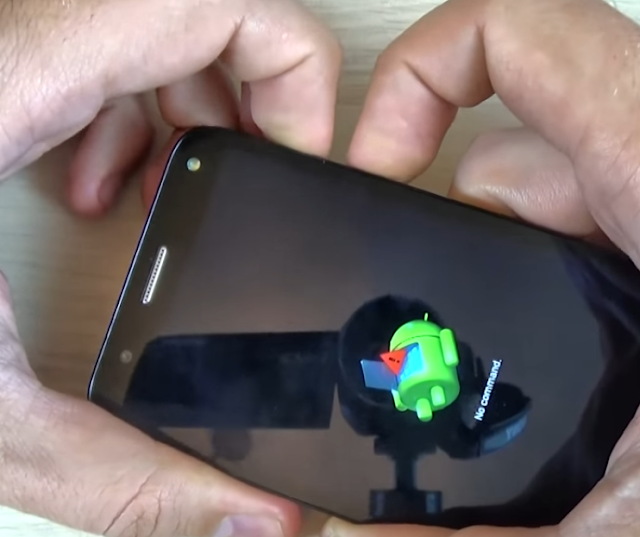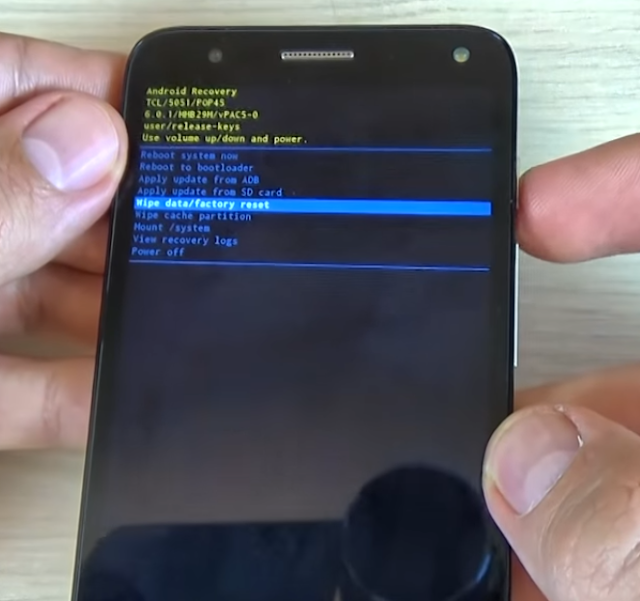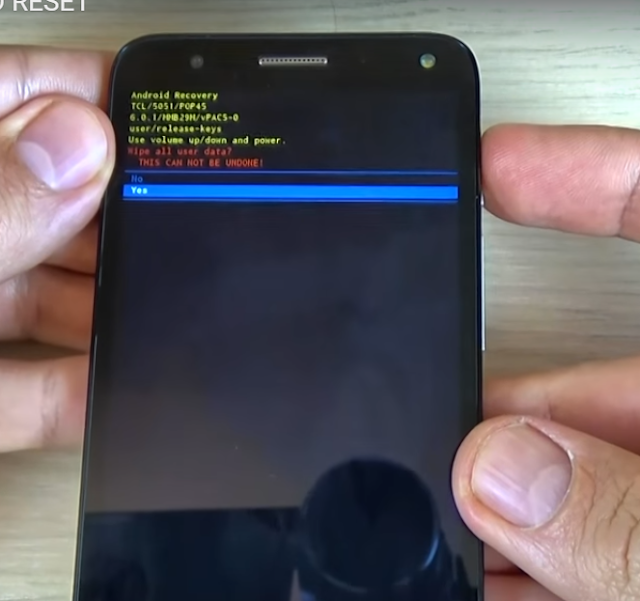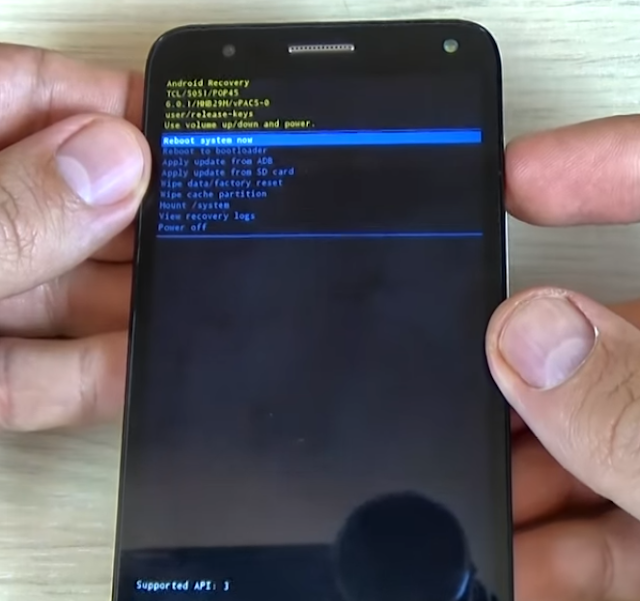Cómo restablecer o hacer hard reset Alcatel POP 4, 4S y 4+. Si estás buscando como poder eliminar por completo los datos de tu teléfono Alcatel y regresarlo a los valores de fábrica estas en el tutorial indicado ya que a continuación te voy a mostrar cómo resetear un Alcatel POP 4, 4S y 4+ muy fácil y sencillo, este procedimiento como sabes o sino entonces lo que hace es borrar todo lo almacenado en tu memoria interna así que debes estar seguro de restaurar el dispositivo y tener una previa copia de seguridad si aún tienes acceso al móvil.
Para poder formatear el celular Alcatel POP 4, 4S y 4+ vamos a acceder al menú recovery. Este menú se encuentra oculto en la mayoría de los dispositivos con sistema android y para los modelos Alcatel no es la excepción. Así que por medio del menú de recuperación vamos a restablecer los datos de fabrica de los modelos Alcatel POP 4, 4S y 4+. Algunos modelos se en listan a continuación.
- Alcatel 5051D
- Alcatel 5051J
- Alcatel 5051M
- Alcatel 5051X
- Alcatel 5051A
- Alcatel 5056D
- Alcatel 5056E
- Alcatel 5056T
- Alcatel 5056A
- Alcatel OT-6070K
- Alcatel OT-6070O
- Alcatel OT-6070Y
- Alcatel OT-6071W
¿Se pierde la información al hacer un hard reset?
Al realizar este procedimiento debes saber que esto tiene sus consecuencias. Algunas ya fueron mencionadas como por ejemplo se perderán los archivos que esten almacenados en la memoria interna del teléfono como fotos, imágenes, videos, documentos, etc. También se eliminaran todas las configuraciones aplicadas al teléfono así como las aplicaciones y juegos instalados en él.
Recuerda que no podrás recuperar nada de lo antes mencionado si no hiciste una copia de seguridad de tus datos. Bueno a continuación los pasos para poder reiniciar los valores de fábrica a los teléfonos Alcatel POP 4, 4S y 4+.
Como restablecer celular Alcatel POP 4, 4S y 4+
- Con el teléfono completamente apagado vamos a hacer la siguiente combinación de botones: primero mantener presionado los botones de VOL+ y POWER, cuando el teléfono encienda soltar los dos botones.
- Se muestra un ventana con un android acostado con la leyenda «Sin comandos«, aquí vas a esperar unos 30 segundos y después presionar botón de POWER. Sino funciona entonces presionar POWER y VOL+ al mismo tiempo por varias veces hasta que se muestre el menú recovery.
- Ahora nos desplazamos hasta la opción de «wipe data/factory reset» y presionar botón de POWER y después elegir la opción de «Yes» y volver a presionar POWER. Dejamos a que finalice ese proceso.
- Si lo deseamos podemos ir hasta la opción de «wipe cache partition» y presionar POWER o solo dejar en la primera opción que dice «reboot system now» y presionar nuevamente POWER.
- Solo hay que esperar a que el teléfono se reinicie para aplicar las configuraciones que nosotros queramos. Recuerda que si el teléfono esta configurado ya con una cuenta de Google este te pedirá que inicies sesión con dicha cuenta para que tengas acceso al teléfono.
Ya finalizado los pasos anteriores habrás podido desbloquear los modelos Alcatel POP 4, 4S y 4+. Como puedes ver este método es bastante sencillo y con ello se consigue resetear estos teléfonos a sus valores de fábrica.
Con esto concluimos, recuerda compartir este tutorial en tus redes social y con todos tus amigos por si alguien tiene problemas con su Alcatel POP 4, 4S o 4+ y lo quieren restablecer, además esto nos ayuda bastante a seguir creciendo y traerte estos tutorial súper fáciles, muy útiles y de calidad.
Vídeo tutorial restaurar de fábrica Alcatel POP 4, 4S y 4+
VÍDEO…
Esto ha sido todo amigos en este post, si la información proporcionada te fue de utilidad y te sirvió participa en el Blog, regálanos un like en la Página de Facebook y por supuesto suscríbete al Canal en YouTube.